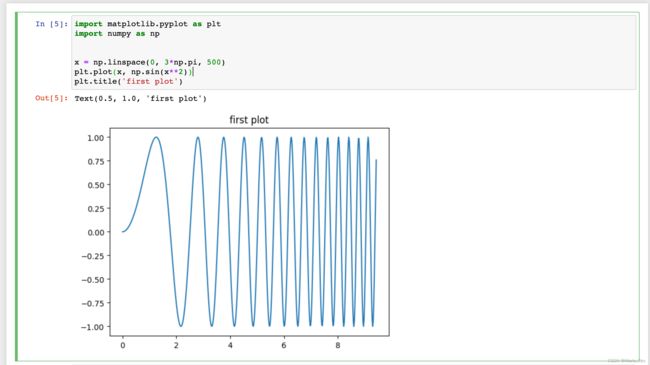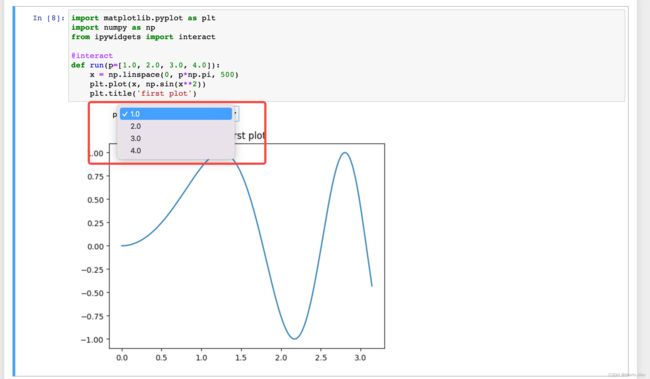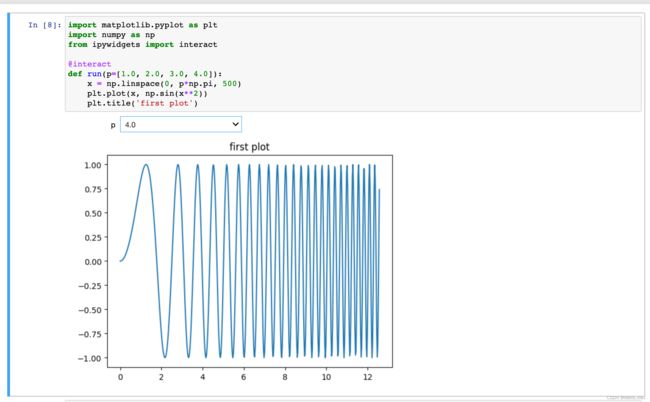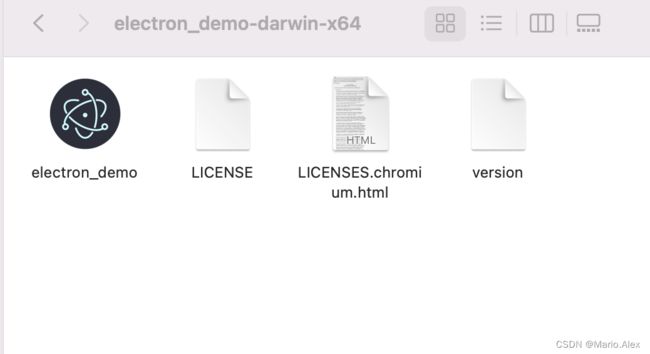Jupyter 使用 & Electron Example
前言
如果有一些数据统计分析可视化的诉求,但又不需要提供商业化平台,Jupyter 生态圈提供 Notebook,一款非常实用工具。并且近期因频繁接触端侧一些事务,对于当下 PC 侧跨端应用的开发构建,简单了解一下 Electron
Jupyter Notebook
Install
Python
许久不用 Python,加上环境里面一些限制,在 Python3.9 的安装中遇到各种问题,最终多数是因为没有 root 权限导致,一再降版本至 3.6 安装成功,但是还是因为 root 权限导致后续 Notebook 使用存在一些问题。最终切换到 root 用户基本全量解决,这其中:
- 在使用 virtualenv 尝试从 Python3.9 Create 新环境时建议将 virtualenv 升级到最新版,如果 virtualenv 版本过于陈旧,会导致没发切成功
- virtualenv new 的新环境默认时不会附加原环境中
pip install的 package ,如果期望把原环境这些安装也带出来,可以:
virtualenv --system-site-packages new_python -p ~/my_old/python/bin/python3.9
Jupyter & Notebook
Python3 的环境安装完成后,直接可以
pip install jupyter notebook
安装完成后,建议先设置配置文件
# 执行后在用户目录下生成了 ~/.jupyter/jupyter_notebook_config.py
jupyter notebook --generate-config
编辑 jupyter_notebook_config.py 设置 :
# Notebook 文件目录等
c.NotebookApp.notebook_dir = 'your_notebook_home_dir'
# 访问域设置
c.NotebookApp.allow_origin = '*'
如果不设置用户登陆密码,Jupyter 启动后会有一个 登陆 Token,用户凭借次密钥前台登陆
$ jupyter notebook password
Enter password: # 输入密码
Verify password: # 二次输入
[NotebookPasswordApp] Wrote hashed password to /root/.jupyter/jupyter_notebook_config.json
# 密码设置成功,写入了配置文件中
启动 Notebook
# 因为是 root 用户启动的,所以需添加 --allow-root,不推 root 开放,特别是在外网能够访问时
jupyter notebook --no-browser --ip=0.0.0.0 --port=8888 --allow-root
在 python 3.6 环境下安装后启动,会有 ModuleNotFoundError: No module named ‘pysqlite2’ 错误,如果想要启动,得对 notebook 中代码做一个修改,调整 ~/your_virtualenv/lib/python3.6/site-packages/notebook/services/sessions/sessionmanager.py,

类似上文,将 pysqlite2 -> pysqlite3, 且 pip install pysqlite3,截图时已修改过后的文件,再行启动即可
Notebook 使用
按上文步骤启动后,Web 访问,输入设定密码后即可登录
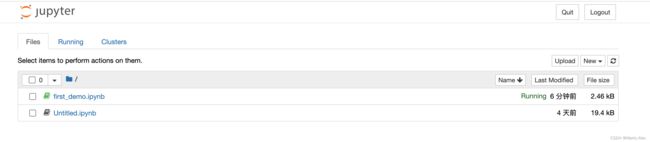
此处的文件目录,即为先前设定的 Notebook 目录,后续文件均存储在此目录下
执行系统命令
选定使用 Python,前台编码时如有依赖缺少,需执行系统命令,譬如依赖安装

# 在命令前添加 ! 号
!pip install matplotlib
!echo $PATH
First Plot
import matplotlib.pyplot as plt
import numpy as np
x = np.linspace(0, 3*np.pi, 500)
plt.plot(x, np.sin(x**2))
plt.title('first plot')
Widgets
使用多数需要用户调整数据统计参数,生态中提供了 Widgets 框架来做一些常见交互。上文的示例做升级调整
import matplotlib.pyplot as plt
import numpy as np
from ipywidgets import interact
@interact
def run(p=[1.0, 2.0, 3.0, 4.0]):
x = np.linspace(0, p*np.pi, 500)
plt.plot(x, np.sin(x**2))
plt.title('first plot')
import pendulum
import pandas as pd
import matplotlib.pyplot as plt
import matplotlib.dates as md
from dateutil import parser
def plot_line():
source_data1 = [{'date': '2022-09-14T00:00:00+08:00', 'count': 30}]
source_data2 = [{'date': '2022-09-14T00:00:00+08:00', 'count': 18}]
df1 = pd.DataFrame(source_data1)
df2 = pd.DataFrame(source_data2)
times = [parser.parse(pendulum.parse(date).to_datetime_string()) for date in df1['date'].values] # 打包时间序列
plt.rcParams['figure.figsize'] = (16.0, 5.0)
ax = plt.gca()
plt.gcf().autofmt_xdate() # 自适应 x 轴日期显示排列
ax.xaxis.set_major_formatter(md.DateFormatter('%Y-%m-%d')) // 设定 x 周日期格式化
plt.plot(times, df1['count'].values, label='line_one')
plt.plot(times, df2['count'].values, label='line_two')
ax.legend()
plt.title('time line graph')
plt.show()
plot_line()
日期处理时候要注意,只能接受 datetime.datetime 结构,对于 '2022-09-14T00:00:00+08:00' 这种格式日期,pendulum 可以直接解析
Dashboard Sharing – voila
如果希望把构建的 Notebooks 作为一个交互式的 Website 提供给他人使用,可以通过 voila 插件
pip install voila
要重启一下 jupyter notebook server
刷新 notebook 后出现插件按钮

点击后直接会跳转到对应 notebook 的分享网页,实际首页 http://your_domain:8888/voila

Electron
作为一个构建桌面端应用的框架,更详细的介绍可以移步 Electron 官网了解。
结合一个网上示例,多一些感性的了解。
- 参考:https://cpury.com/4808.html
- 原码:https://github.com/pury/electron_demo
- 本地环境:MacOS 12.5.1
- npm: 8.19.2
- node: v18.10.0
- 修改套壳地址为 baidu
npm install
npm start
启动后效果

本地安装 yarn 失败,没发大包,查看文档可以用 forge 打包应用
npm install --save-dev @electron-forge/cli
npx electron-forge import
执行完上文命令,demo 工程中 package.json 会被修改,添加了 make,且 start 的启动也被修改成 electron-forge start
npm run make